 Aunque Logitech no lo pone en ningún sitio su mando a distancia R400 funciona sin problemas con un Mac y PowerPoint.
Aunque Logitech no lo pone en ningún sitio su mando a distancia R400 funciona sin problemas con un Mac y PowerPoint.
Pero si lo quieres usar con Keynote la cosa se complica porque aunque los botones de avanzar y retroceder funcionan perfectamente al pulsar cualquiera de los otros dos botones Keynote sale del modo presentación y no hay forma de volver a lanzarla con el mando. Sin embargo trasteando un poco es posible hacer que el R400 funcione correctamente con Keynote.
El ordenador ve el R400 como un teclado. De hecho la primera vez que enchufes el receptor verás como se abre el Asistente de configuración de teclado, que puedes cerrar inmediatamente. Así que el truco es interceptar las teclas que manda para que funcionen en Keynote. Las teclas son:
- Botón izquierdo: subir página.
- Botón derecho: bajar página.
- Empezar/parar presentación (el que está debajo del botón izquierdo): F5.
- Poner la pantalla en negro: punto.
Las dos primeras no hay que tocarlas porque como decía funcionan sin problemas tal y como viene de fábrica el R400.
Convencer a Keynote de que use F5 para entrar y salir del modo de presentación es bastante sencillo. Basta con ir a Preferencias del sistema - Teclado - Funciones rápidas - Funciones rápidas de apps y pulsar el +. En el diálogo que se abre hay que escoger Keynote del menú desplegable, escribir «Reproducir pase de diapositivas» (hay que escribirlo exactamente y sin las comillas), pinchar en Función rápida de teclado, y pulsar F5.
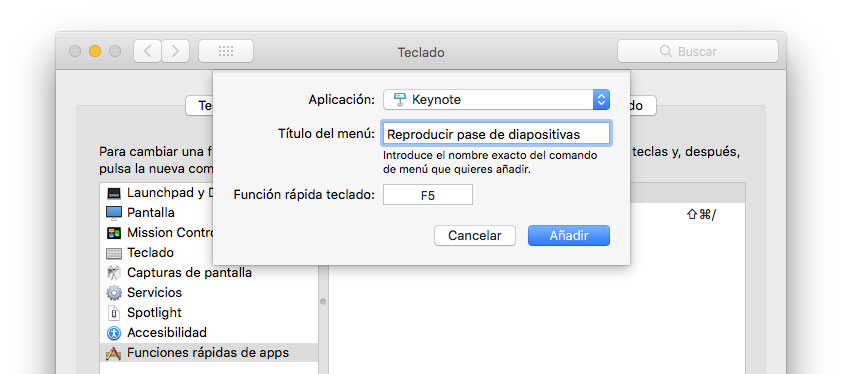
En cuanto cierres Keynote usará F5 para lanzar el pase de diapos en lugar de Opción + Comando + P, que es la combinación de teclado por defecto para ello.
Pero lo de usar la tecla punto para poner la pantalla en negro (o en blanco) es un poco más complicado porque no se puede usar esa tecla para definir funciones rápidas de teclado. Aunque tampoco es muy difícil.
Para ello hay que instalar Karabiner, una utilidad gratuita que permite personalizar el funcionamiento del teclado y configurarlo para que convierta el punto del R400 en una b (si quieres que la pantalla vaya a negro) o en una w si prefieres que vaya a blanco. Con el receptor del R400 enchufado a uno de los puertos USB:
- Abre las preferencias de Karabiner (hay un icono en la barra de menús que permite hacerlo).
- En la pestaña
Devicesdesmarca todo lo que no sea el R400. - En la pestaña
Simple modificationsescoge el punto en la columnaFrom keyy la b en la columnaTo keyescoge b o w según prefieras la pantalla negra o blanca. - En la pestaña
Function keys, con la opciónFor all devicesel menú desplegable escogida, en la línea F5 escogeTo key F5. - En esa misma pestañana, tras escoger la opción
USB Receiver (Logitech)del menú desplegable, vuelve a escoger F5 en la columnaTo key.
Y listo. Al menos bajo Mac OS High Sierra 10.13.6 y con Keynote 8.3.
Sólo hay una pequeña diferencia en cuanto al funcionamiento del R400 con PowerPoint y con Keynote: en PowerPoint el botón de iniciar presentación vuelve al principio cuando lo pulsas independientemente de la diapositiva en la que estuviera la presentación; en Keynote reanuda la presentación en la diapo en la que estabas.
Hay explicaciones por ahí que sugieren usar Ukelele para modificar el funcionamiento de la tecla punto pero así tienes que activarlo y desactivarlo cada vez que quieras usar el R400. Con Karabiner no hace falta, aunque puedes activarlo y desactivarlo desde la barra de menús si quieres.
(Adaptado de How to Make Logictech’s R800 Remote Work with Keynote).



